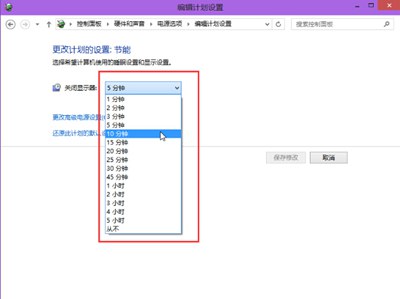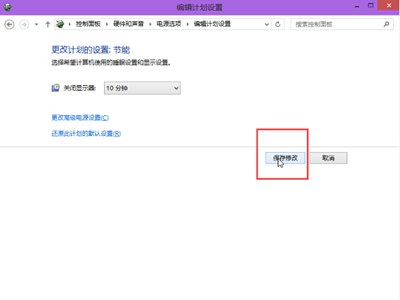Win10系统怎么更改电脑睡眠时间?不少刚学会Win10的用户反映不懂如何修改电脑的睡眠时间,下面为大家解答。
解决办法:
1.点击打开开始菜单 – 所有程序 – Windows程序 – 控制面板。如下图所示

2.在打开的控制面板窗口中,点击打开“系统和安全”进入下一步操作。如下图所示
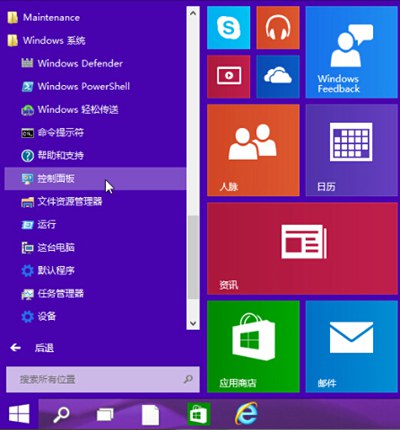
3.在打开的系统和安全窗口中,找到电源选项,点击打开电源选项下的“更改计算机睡眠时间”进入下一步操作。如下图所示
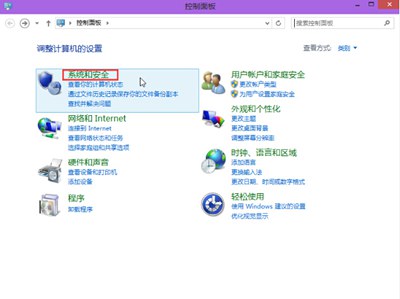
4.选定好所需要设定的时间,点击“保存修改”完成操作。如下图所示
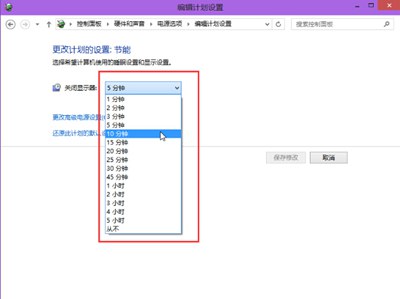
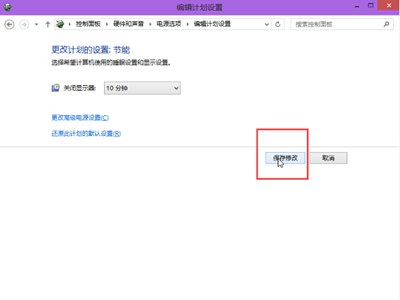
Win10系统怎么更改电脑睡眠时间?不少刚学会Win10的用户反映不懂如何修改电脑的睡眠时间,下面为大家解答。
1.点击打开开始菜单 – 所有程序 – Windows程序 – 控制面板。如下图所示

2.在打开的控制面板窗口中,点击打开“系统和安全”进入下一步操作。如下图所示
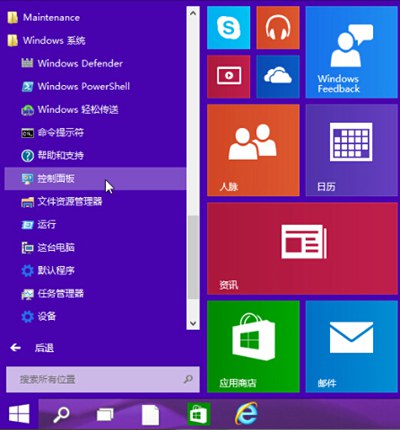
3.在打开的系统和安全窗口中,找到电源选项,点击打开电源选项下的“更改计算机睡眠时间”进入下一步操作。如下图所示
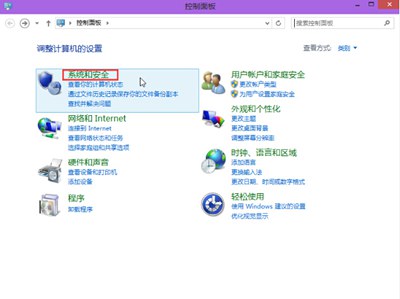
4.选定好所需要设定的时间,点击“保存修改”完成操作。如下图所示